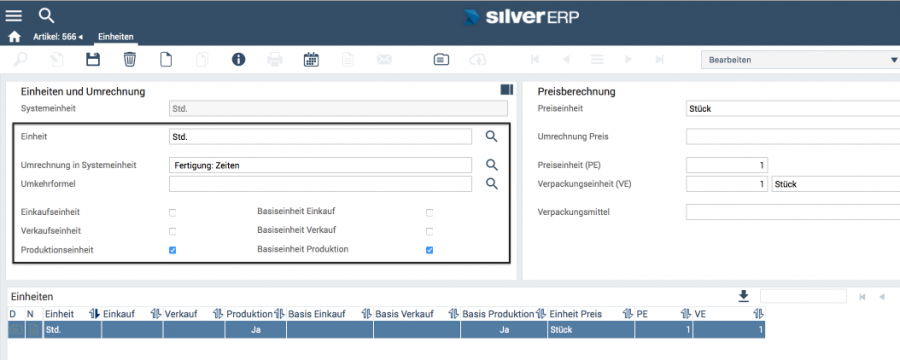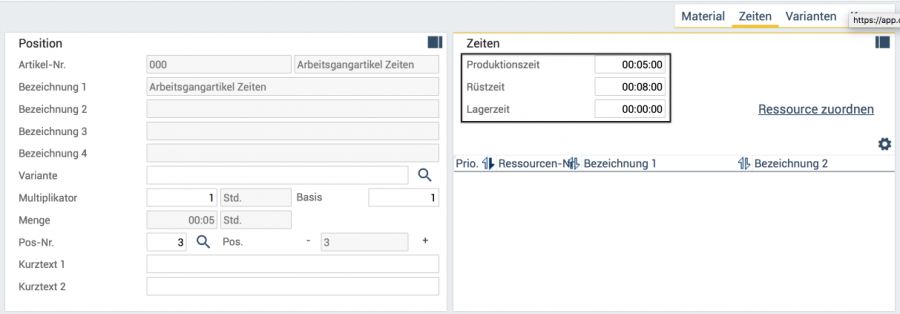Arbeitsgänge: Unterschied zwischen den Versionen
NR (Diskussion | Beiträge) Keine Bearbeitungszusammenfassung |
CS (Diskussion | Beiträge) |
||
| Zeile 11: | Zeile 11: | ||
=== Arbeitsgang löschen === | === Arbeitsgang löschen === | ||
Suche Sie zunächst den Arbeitsgang den Sie löschen möchten und übertragen Ihn in die Arbeitsgangmaske (siehe Arbeitsgang suchen). Klicken Sie bitte auf [[Image:X.png|17px]] oder betätigen Sie die Tasten [[Image:Strg_entf.png|64px]], um den Arbeitsgang zu löschen. | Suche Sie zunächst den Arbeitsgang den Sie löschen möchten und übertragen Ihn in die Arbeitsgangmaske (siehe Arbeitsgang suchen). Klicken Sie bitte auf [[Image:X.png|17px]] oder betätigen Sie die Tasten [[Image:Strg_entf.png|64px]], um den Arbeitsgang zu löschen. | ||
==Arbeitsgang Einheiten == | |||
Damit Arbeitsgänge und Zeiten in Stücklisten und Fertigungsaufträgen erfasst und dargestellt werden können, ist es notwendig, die Einheit des Arbeitsgangsartikels anzupassen. | |||
Ein Arbeitsgang-Artikel benötigt die folgenden Merkmale: | |||
* ''Kenner “Arbeitsgang”''; | |||
* ''Systemeinheit “Stunden” (einzustellen unter dem Reiter “Einheiten”)''; | |||
* ''eine Produktions- und Basiseinheit “Stunden”''. | |||
[[Datei:2018-09-07_at_Einheit.png |900x900px]] | |||
''Abbildung 1: Einrichtung einer Produktionseinheit mit dem Merkmal “Stunden”'' | |||
Um die Produktions- und Basiseinheit einzurichten, tippen Sie unter dem Reiter “Einheiten” auf die Schaltfläche “''Einheit hinzufügen''”. Anschließend wählen Sie die Einheit “Stunden” aus und selektieren die Parameter “Produktionseinheit” sowie “Basiseinheit Produktion”. | |||
Im letzten Schritt fügen Sie über das Auswahlfeld “Umrechnung in Systemeinheit” die Formel “Fertigung: Zeiten” hinzu. Falls Sie diese Formel in Ihrer Instanz nicht hinterlegt ist, kontaktieren Sie entweder Ihren SilverERP-Ansprechpartner oder fügen nachfolgende Formel unter '''Grundtabellen >> Formeln''' hinzu: | |||
* Name: Fertigung: Zeiten | |||
* Formel: {p.productionSeconds} * {i.multiplicator} / {i.multiplicatorBase} | |||
In Stücklisten und Fertigungsaufträgen kann ein Arbeitsgang nun mit Zeiten hinterlegt werden, die für Kalkulation und Drucke angewendet wird. | |||
[[Datei: 2018-09-07_at_Produktionszeiten.png |900x900px]] | |||
''Abbildung 2: Arbeitsgang mit Produktionszeiten'' | |||
== Arbeitsgang Verwendung == | == Arbeitsgang Verwendung == | ||
Um zu ermitteln, in welchen Artikeln/Stücklisten ein Arbeitsgang verwendet wird, öffnen Sie bitte die Arbeitsgangmaske unter '''Fertigung > Arbeitsgang'''. Laden Sie bitte jetzt einen Arbeitsgang in die Maske. Klicken Sie im Anschluss bitte auf die Schaltfläche '''Verwendung'''. Sie werden automatisch auf die Liste '''Arbeitsgang-Verwendung''' weitergeleitet. Es werden Ihnen alle Artikel/Stücklisten angezeigt, die den von Ihnen ausgewählten Arbeitsgang zugewiesen bekommen haben. Mit beenden der Liste, gelangen Sie zurück auf die Arbeitsgangmaske. | Um zu ermitteln, in welchen Artikeln/Stücklisten ein Arbeitsgang verwendet wird, öffnen Sie bitte die Arbeitsgangmaske unter '''Fertigung > Arbeitsgang'''. Laden Sie bitte jetzt einen Arbeitsgang in die Maske. Klicken Sie im Anschluss bitte auf die Schaltfläche '''Verwendung'''. Sie werden automatisch auf die Liste '''Arbeitsgang-Verwendung''' weitergeleitet. Es werden Ihnen alle Artikel/Stücklisten angezeigt, die den von Ihnen ausgewählten Arbeitsgang zugewiesen bekommen haben. Mit beenden der Liste, gelangen Sie zurück auf die Arbeitsgangmaske. | ||
== Arbeitsgang Stückliste zuweisen == | == Arbeitsgang Stückliste zuweisen == | ||
Ein Arbeitsgang wird stets einer Stückliste zugewiesen. Dies erfolgt über die Stücklistenmaske. Öffnen Sie bitte die Stücklistenmaske unter '''Fertigung > Stücklisten'''. Laden Sie bitte jetzt eine Stückliste in die Maske, der Sie einen Arbeitsgang zuweisen möchten. Klicken Sie bitte als nächste auf den Reiter '''Positionen'''. Um auf die bereits von Ihnen angelegten Arbeitsgänge zugreifen zu können, wechseln Sie bitte in den Arbeitsmodus '''Arbeitsgänge'''. Über die Gruppe '''Position''' können Sie mittels der Suchfunktion nach den Arbeitsgängen suchen und der Stückliste zuweisen. | Ein Arbeitsgang wird stets einer Stückliste zugewiesen. Dies erfolgt über die Stücklistenmaske. Öffnen Sie bitte die Stücklistenmaske unter '''Fertigung > Stücklisten'''. Laden Sie bitte jetzt eine Stückliste in die Maske, der Sie einen Arbeitsgang zuweisen möchten. Klicken Sie bitte als nächste auf den Reiter '''Positionen'''. Um auf die bereits von Ihnen angelegten Arbeitsgänge zugreifen zu können, wechseln Sie bitte in den Arbeitsmodus '''Arbeitsgänge'''. Über die Gruppe '''Position''' können Sie mittels der Suchfunktion nach den Arbeitsgängen suchen und der Stückliste zuweisen. | ||
Version vom 7. September 2018, 10:59 Uhr
Arbeitsgänge verwalten
Unter dem Menüpunkt Fertigung > Arbeitsgänge können Sie Arbeitsgänge anlegen und verwalten.
Arbeitsgang anlegen
Für die Anlage eines neuen Arbeitsganges, schalten Sie bitte zunächst den Arbeitsmodus der Arbeitsgangmaske mit Hilfe der Modusbox auf "Neuanlage". Die Maske wird im Anschluss gesäubert. Füllen Sie bitte die entsprechenden Felder aus und speichern dann den Datensatz mit einen Klick auf ![]() bzw. betätigen von
bzw. betätigen von ![]() ab. Die Modusbox springt dann auf "bearbeiten" und Ihr Arbeitsgang wurde erfolgreich angelegt.
ab. Die Modusbox springt dann auf "bearbeiten" und Ihr Arbeitsgang wurde erfolgreich angelegt.
Arbeitsgang suchen
Ihre bereits angelegten Arbeitsgänge lassen sich über die Suchfunktionen von SilvERP finden.
Arbeitsgang ändern
Zum Bearbeiten eines Arbeitsganges, müssen Sie Bitte zunächst über die Suchfunktionen einen Arbeitsgang in die Maske laden.
Der aus dem Such-Resultat geladene Arbeitsgang kann jetzt von Ihnen bearbeitet werden, indem Sie bitte die Werte in den Feldern ändern und anschließend mittels ![]() oder
oder ![]() speichern.
speichern.
Arbeitsgang löschen
Suche Sie zunächst den Arbeitsgang den Sie löschen möchten und übertragen Ihn in die Arbeitsgangmaske (siehe Arbeitsgang suchen). Klicken Sie bitte auf ![]() oder betätigen Sie die Tasten
oder betätigen Sie die Tasten ![]() , um den Arbeitsgang zu löschen.
, um den Arbeitsgang zu löschen.
Arbeitsgang Einheiten
Damit Arbeitsgänge und Zeiten in Stücklisten und Fertigungsaufträgen erfasst und dargestellt werden können, ist es notwendig, die Einheit des Arbeitsgangsartikels anzupassen.
Ein Arbeitsgang-Artikel benötigt die folgenden Merkmale:
- Kenner “Arbeitsgang”;
- Systemeinheit “Stunden” (einzustellen unter dem Reiter “Einheiten”);
- eine Produktions- und Basiseinheit “Stunden”.
Abbildung 1: Einrichtung einer Produktionseinheit mit dem Merkmal “Stunden”
Um die Produktions- und Basiseinheit einzurichten, tippen Sie unter dem Reiter “Einheiten” auf die Schaltfläche “Einheit hinzufügen”. Anschließend wählen Sie die Einheit “Stunden” aus und selektieren die Parameter “Produktionseinheit” sowie “Basiseinheit Produktion”.
Im letzten Schritt fügen Sie über das Auswahlfeld “Umrechnung in Systemeinheit” die Formel “Fertigung: Zeiten” hinzu. Falls Sie diese Formel in Ihrer Instanz nicht hinterlegt ist, kontaktieren Sie entweder Ihren SilverERP-Ansprechpartner oder fügen nachfolgende Formel unter Grundtabellen >> Formeln hinzu:
- Name: Fertigung: Zeiten
- Formel: {p.productionSeconds} * {i.multiplicator} / {i.multiplicatorBase}
In Stücklisten und Fertigungsaufträgen kann ein Arbeitsgang nun mit Zeiten hinterlegt werden, die für Kalkulation und Drucke angewendet wird.
Abbildung 2: Arbeitsgang mit Produktionszeiten
Arbeitsgang Verwendung
Um zu ermitteln, in welchen Artikeln/Stücklisten ein Arbeitsgang verwendet wird, öffnen Sie bitte die Arbeitsgangmaske unter Fertigung > Arbeitsgang. Laden Sie bitte jetzt einen Arbeitsgang in die Maske. Klicken Sie im Anschluss bitte auf die Schaltfläche Verwendung. Sie werden automatisch auf die Liste Arbeitsgang-Verwendung weitergeleitet. Es werden Ihnen alle Artikel/Stücklisten angezeigt, die den von Ihnen ausgewählten Arbeitsgang zugewiesen bekommen haben. Mit beenden der Liste, gelangen Sie zurück auf die Arbeitsgangmaske.
Arbeitsgang Stückliste zuweisen
Ein Arbeitsgang wird stets einer Stückliste zugewiesen. Dies erfolgt über die Stücklistenmaske. Öffnen Sie bitte die Stücklistenmaske unter Fertigung > Stücklisten. Laden Sie bitte jetzt eine Stückliste in die Maske, der Sie einen Arbeitsgang zuweisen möchten. Klicken Sie bitte als nächste auf den Reiter Positionen. Um auf die bereits von Ihnen angelegten Arbeitsgänge zugreifen zu können, wechseln Sie bitte in den Arbeitsmodus Arbeitsgänge. Über die Gruppe Position können Sie mittels der Suchfunktion nach den Arbeitsgängen suchen und der Stückliste zuweisen.